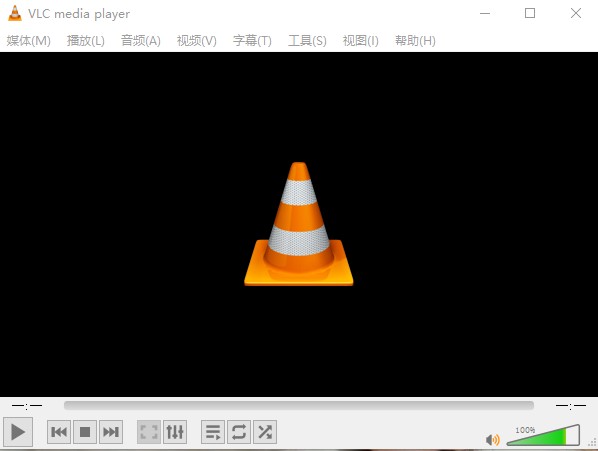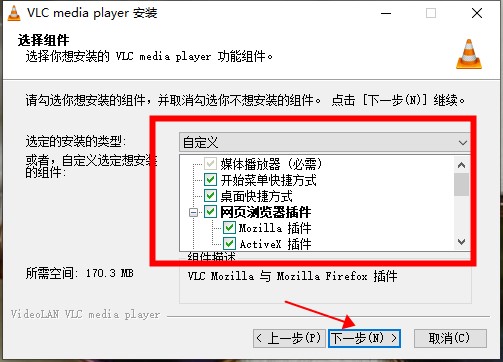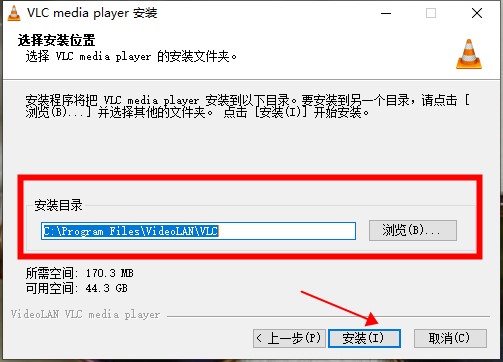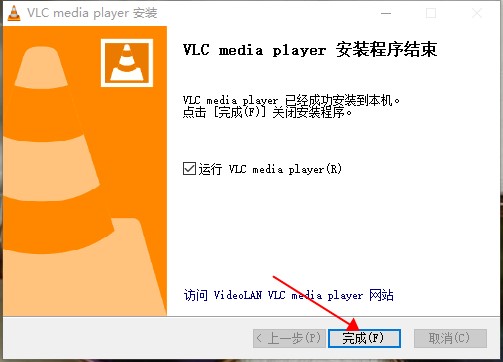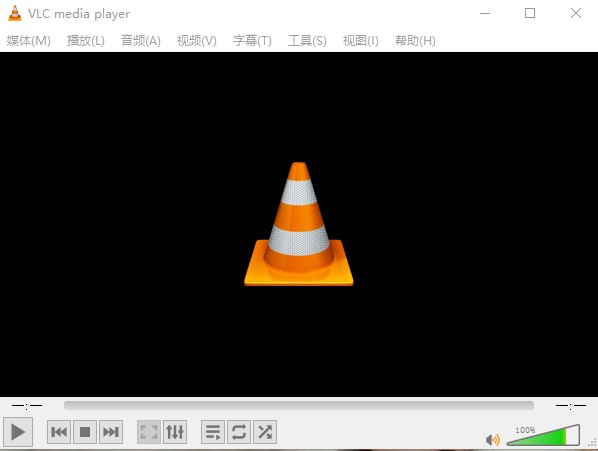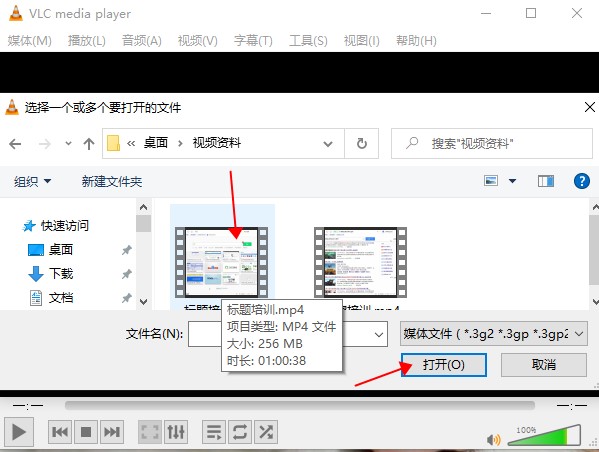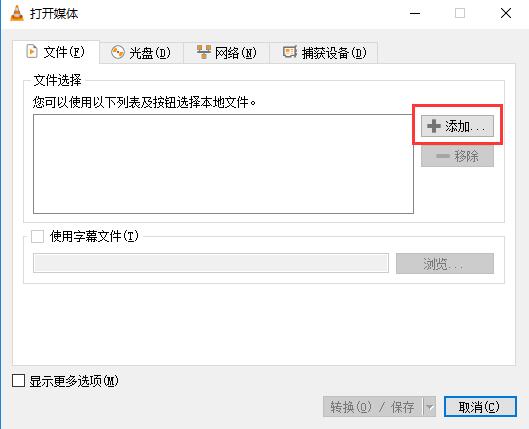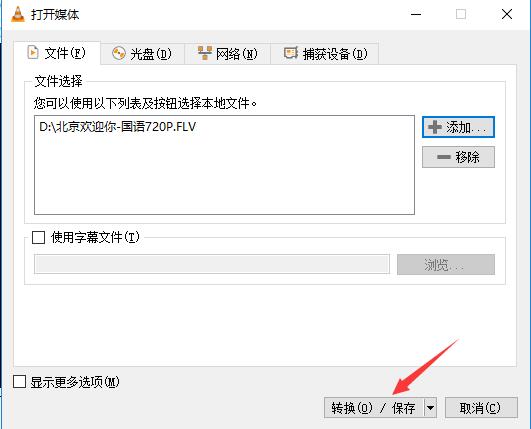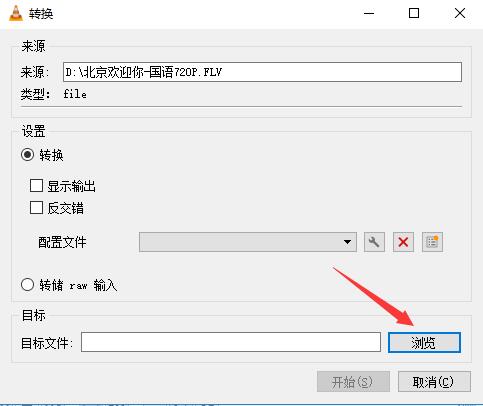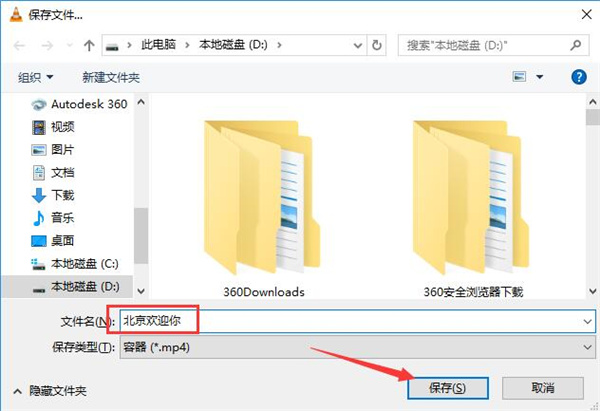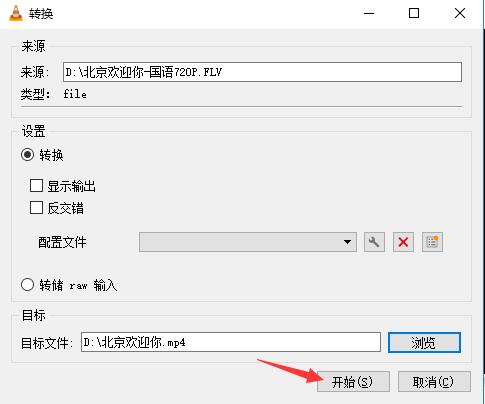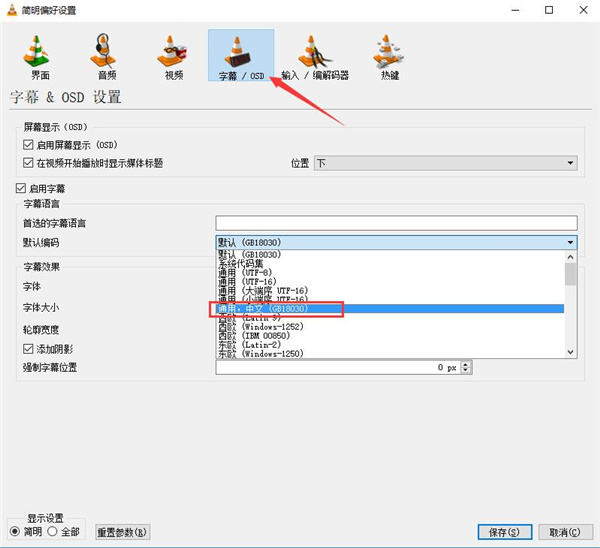VLC Media Player(视频播放器) V3.0.12 中文绿色版
|
VLC Media Player中文绿色版是一款免费的视频播放应用,这软件的功能是很齐全的,提供丰富的影视内容,用户可以快速搜索到自己想看内容,同时支持多种视频格式,软件完全是免费的,用户可以随时一键快速安装,快来下载吧! 软件特色 1、简单,快速,强大的媒体播放器。 可播放任何介质:文件,光盘,摄像头,设备及流媒体。 2、可播放大多数格式,而无需安装编解码器包:MPEG-2、DivX、H.264、MKV、WebM、WMV、MP3.。。 3、可在所有平台运行: Windows, Linux, Mac OS X, Unix.。。 4、完全免费,无间谍软件,无广告,无跟踪用户的行为。可对媒体进行转换与串流。 安装教程 1、双击打开这个软件,如图所示; 2、选择你需要选择的语言,这里有很多语言可以选择,然后点击OK; 3、点击下一步; 4、先阅读许可证,然后点击下一步; 5、选择你需要自定义的组件,然后点击下一步; 6、选择你要选择的安装位置,然后点击安装; 7、点击完成即可完成安装; 8、如图所示。 使用教程 1、点击媒体,然后打开文件。 2、然后选择你想要选择的文件,然后点击打开即可播放视频。 3、然后就可以播放视频了,下面的进度条可以随时拖动,窗口也可以放大放小,功能挺多。 常见问题 一、VLC播放器可以转换文件吗? 1、打开安装好的VLC media player,点击软件界面左上角的“媒体”按钮,打开下拉菜单中的“转换/保存”选项。 2、在打开的新窗口中,首先点击“添加”按钮。 3、找到视频文件的存放目录,选中需要转换的文件后,点击右下角的“打开”按钮。 4、再点击文件选择窗口下方的“转换/保存”按钮。 5、点击“浏览”选择转换后的文件名和存储目录。 6、然后点击保存。 7、确定之后,点击下方的“开始”按钮。 8、稍等片刻后,即可在选中的存储目录中找到转换好的文件了。 二、VLC播放器中文字幕出现乱码怎么办? 1、使用VLC播放器为视频添加字幕时,中文字幕有时会出现乱码的情况,这是我们需要点击顶部菜单栏中的“工具”按钮,在打开的下拉菜单中选择“偏好设置”选项。 2、将新打开的窗口切换至“字母”标签页下,然后将如图所示的“默认编码”设置为“通用,中文(GB18030)”。 3、然后将字幕的字体修改为其中的任意一个中文字体,修改完成后点击右下角的“保存”。 4、再次加载字幕,这样就没有问题了,快来试试吧。 支持的格式 1、输入媒体 UDP/RTP单播,UDP/RTP多播,HTTP/FTP,MMS,TCP/RTP单播,DCCP/RTP单播,文件,DVD视频,视频CD/VCD,SVCD,音频CD(无DTS-CD),DVB(卫星),数字电视,有线电视),MPEG编码器,视频采集。 2、输入格式 MPEG(ES,PS,TS,PVA,MP3),AVI,ASF/WMV/WMA,MP4/MOV/3GP,OGG/OGM/Annodex,Matroska(MKV),Real,WAV(包括DTS),原始音频:DTS,AAC,AC3/A52,Raw DV,FLAC,FLV(Flash),MXF,Nut,标准MIDI/SMF,Creative™语音。 3、其他 SAP / SDP宣布,Bonjour协议,Mozilla / Firefox插件,ActiveX插件,SVCD菜单,本地化,CD文本,CDDB CD信息,IGMPv3,IPv6,MLDv2,CPU加速。 |